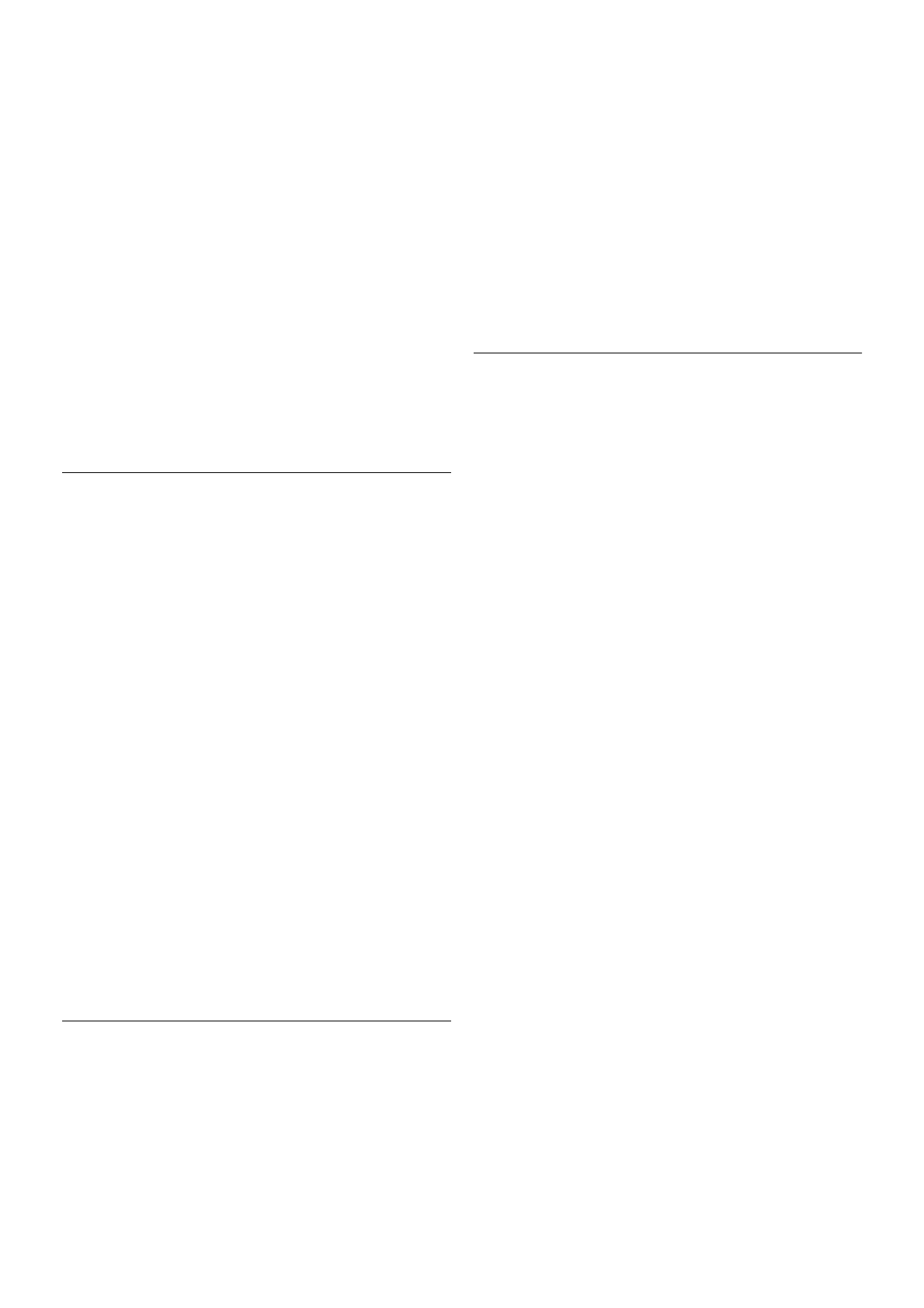-
Hoe doe ik de lichtjes achter het tv Philips uit verschillende lichtjes uit of aan gr Gesteld op 26-4-2024 om 10:44
Reageer op deze vraag Misbruik melden -
2 lampjes van de Ambilight blijven branden als de tv wordt uitgeschakeld Gesteld op 25-11-2022 om 10:29
Reageer op deze vraag Misbruik melden -
Wij hebben een tv Philips 43pus9235/12 hoe zet ik het licht aan Gesteld op 13-11-2020 om 16:15
Reageer op deze vraag Misbruik melden -
Ik wil graag een programma van een paar dagen eerder bekijken. Hoe kan ik daar bij komen? Gesteld op 30-4-2020 om 16:41
Reageer op deze vraag Misbruik melden -
Hallo, net nieuwe tv , 3 dagen plezier, tv reageert niet . Rode lampje knippert twee keer. Wat is aan de hand ??? Gesteld op 28-10-2017 om 20:56
Reageer op deze vraag Misbruik melden-
bij mij ook, TV maandag tweedehands gekocht, en heeft tot zaterdagochtend goed gespeeld. Nu alleen knppert de rode led 2x , verder niets... Geantwoord op 29-10-2017 om 13:48
Waardeer dit antwoord (3) Misbruik melden
-
-
Hoe schakel ik de verlichting aan de achterkant van de TV uit? Gesteld op 25-2-2016 om 18:14
Reageer op deze vraag Misbruik melden-
Ambilight aan/uit
Waardeer dit antwoord (47) Misbruik melden
Druk op AMBILIGHT op de afstandsbediening om het menu
Modus Ambilight te openen. U kunt Ambilight instellen op
Aan of Uit. Ook kunt u de gewenste Ambilight-modus
selecteren: Dynam. of Statisch Geantwoord op 25-2-2016 om 18:19
-
-
Kan je mijn lichten uitzetten. An mijn tv Geantwoord op 20-3-2019 om 19:02
Waardeer dit antwoord (64) Misbruik melden -
Ja druk op uw tv kastje op menu , dan links boven op AMBILIGHT aan of uit Geantwoord op 13-5-2019 om 00:04
Waardeer dit antwoord (28) Misbruik melden -
Waar staat ambilight? Ik vind dit niet
Waardeer dit antwoord (48) Misbruik melden
Geantwoord op 18-12-2021 om 14:39 -
hoe schakel ik de lichtjes aan de achterkant van mijn philips tv 65pus7906/12 uit Geantwoord op 14-5-2022 om 16:44
Waardeer dit antwoord (59) Misbruik melden -
De televisie blijft om de ca. 10 minuten vragen om de bron in te stellen. Of deze nou op tv van UPC staat of HDMI van Netflix. Gesteld op 6-4-2015 om 21:37
Reageer op deze vraag Misbruik melden-
Dit is bij mij nog niet gebeurd heb tv ongeveer i jaar Ik ben wel KPN klant is dat misschien het verschil ? Veel sucses. Geantwoord op 7-4-2015 om 12:07
Waardeer dit antwoord Misbruik melden
-
-
wat is het verschil tussen de 40pfl8008 en de 40pfl8008/12 Gesteld op 26-9-2014 om 14:52
Reageer op deze vraag Misbruik melden-
De 12 betekent ons land Belgie voor de rest hetzelfde
Waardeer dit antwoord (1) Misbruik melden
DG46 Geantwoord op 26-9-2014 om 17:37
-
-
De batterijen van de afstandsbediening zijn leeg maar waar moeten ze in en wat moet ik open maken Gesteld op 13-8-2014 om 13:22
Reageer op deze vraag Misbruik melden-
De batterijen zitten in de afstandsbediening langs de achterkant in het midden op het vakje waar philips op staat
Waardeer dit antwoord Misbruik melden
Om te openen op het vierkantje drukken , dan komt klepje open en dan de batterijen vervangen + en - respecteren Geantwoord op 13-8-2014 om 13:52
-
-
krijg melding: geen video signaal
Reageer op deze vraag Misbruik melden
Gesteld op 28-6-2014 om 18:41-
Dit betekent geen kabelsignaal ; dikwijls is dit omdat u digibox nog niet op staat ttz op u grijze afstandbediening v/d digibox op aan zetten en een zeder kiezen bv ...1 Geantwoord op 28-6-2014 om 19:06
Waardeer dit antwoord (4) Misbruik melden
-
-
Type 40pfl8008k/12 Tv geeft geen beeld alleen geluid op RTL 5 en die valt na ongeveer 1 minuut weer weg en hehaald zich telkens.heb antenne kabel vervangen maar geen verbetering.er zit een ci module kaart in aanbieder is philips wat kan het zijn andere Tv in huis geen probleem ?? Gesteld op 21-4-2014 om 13:33
Reageer op deze vraag Misbruik melden-
Dit is een algemeen verschijnsel bij dit Tv-type ; er zijn veel mensen die dit bij deze Tv voor hebben. Normaal moet je bij het aanzetten steeds " PHILIPS " op u beeld krijgen ; dan is alles normaal. Indien niet het geval soms 30 min en meer tot 1 uur wachten en telkens met klank aan-en weer uit; eens het beeld er is is alles normaal; (dit heeft niets te zien met RTL 4 of een andere post . Soms heb ik wel een goed resultaat om direct beeld te hebben is ;
Waardeer dit antwoord (1) Misbruik melden
als u de tv wil afsluiten eerst naar smart tv gaan en dan met de afstandsbediening afsluiten dan brandt rood lichtje op de tv(= standbye ). Bij terug aanzetten( bv anderendaags) met aanzetknop achter de Tv ( zo heb ik het reeds ervaren) is dan oké
Er is wel duidelijk een probleem met deze type Tv ; ik verwacht nu de service technieker van Philips hiervoor en waarschijnlijk voor de zoveelste update
Philips zit duidelijk in de problemen met dit type tv( pfll8008 led tv) en hopelijk vinde zij een oplossing
DG 46 Geantwoord op 21-4-2014 om 14:21
-
-
Ik had het gelijke probleem. Geen beeld maar wel geluid en dit voor Sat, TT, HDMI etc. Terug naar de TV zaak waar het bekend voorkwam. Ze hadden ze hetzelfde probleem met een TV. Volgens monteur kwam het door software update. Na het terugzetten van de fabrieksinstelling was het beeld weer terug bij hun en mijn tv. Nu afwachten of hij het blijft doen. Geantwoord op 13-5-2014 om 18:45
Waardeer dit antwoord Misbruik melden -
hoe moet ik de 40 pfl 8008 opstarten? Gesteld op 5-12-2013 om 00:26
Reageer op deze vraag Misbruik melden-
tv Opstarten ; door op de rode knop stop bovenaan van de afstandbediening te drukken
Waardeer dit antwoord Misbruik melden
Dan krijgt u bijvoorbeeld op het scherm ( in het slechtste geval op het scherm : " geen signaal ") Dan drukt u op de afstandsbediening op " het huisje " en krijgt u Tv- Bron -Tvgids-opname-Skype-Configuratie
Met de pijltoetsen (midden op afstandsbediening van tv) gaat u naar Tv (= voor analoge Tv)en naar bron voor digitale Tv ( met pijltoetsen ) ...Indien u dan op oke -toets drukt krijgt u digirecorder te zien ; dan drukt u terug op Digirecorder en verschijnt er bovenaan op scherm Digirecorder. Dan op afstandsbediening Digirecorder op stoptoets bovenaan drukken en daarna op bijvoorbeeld toets 1 dan ben je op een tv-post bijvoorbeeld VTM .
Om tv uit te doen ; eerst op stop drukken afstandsbediening en dan op stop toets van afstandsbediening tv Geantwoord op 5-12-2013 om 13:57
-